FastStone Photo Resizer: уменьшаем размеры фотографий

Пользователи редко «парятся» по поводу настроек сохранения фотографий в своих фотоаппаратах — факт первый. Производители ставят чуть-ли не самый максимальные размер и качество сохраняемого снимка по-умолчанию — факт второй. И тех и других можно понять. Ну зачем производителю такая ситуация, когда пользователь купит дорогущий фотоаппарат, а фотки без дополнительной настройки у него будут как на «мыльнице». А уж про пользователя я и не говорю — инструкции давно никто не читает. Рано или поздно место на диске кончается, или надоедает скучать во время загрузки в социальную сеть наших скромных фоток под пальмой в Египте размером 20 мб каждая. FastStone Photo Resizer исправит ситуацию!
Возможности программы
Итак, у нас есть фотки, размер которых позволяет печатать фотообои. Да-да, возможно Вы об этом не догадывались, но модные сегодня 10-мегапиксельные фотоаппараты делают фотографии именно такого размера — 3870×2590 пикселей. По данным профессионалов, этого хватает, чтобы напечатать картинку размером 245 см х 164 см (правда с качеством баннерной печати 40dpi)! Мысленно представили? Кто смог представить и пришел в недоумение по поводу необходимости печати таких фотографий — читаем дальше. Если для Вас такая печать — обыденная штука, то можете проходить мимо, так как мы сейчас будем учиться уменьшать размер нашей ценной фотоколлекции.
Ничего сложного в FastStone Photo Resizer нет. Основное окно программы (оно же по сути единственное) содержит два основных списка — дерево файлов на накопителях компьютера (слева) и окно выбранных для обработки фотографий (справа).
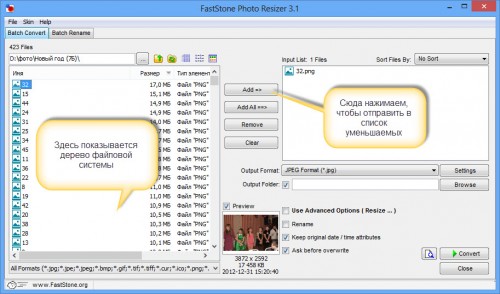
Теперь самое главное — выбираем формат и качество фотографий, которые хотим получить на выходе. Качество выбирается рычажком и варьируется оно от 1 до 10 (данные приведены для формата JPEG).
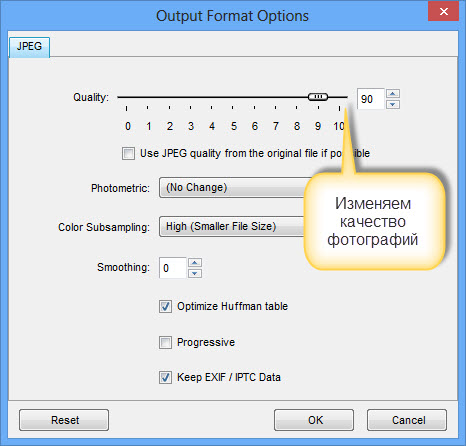
Качество полученных «похудевших» фотографий можно проконтролировать визуально с помощью кнопки «Preview».
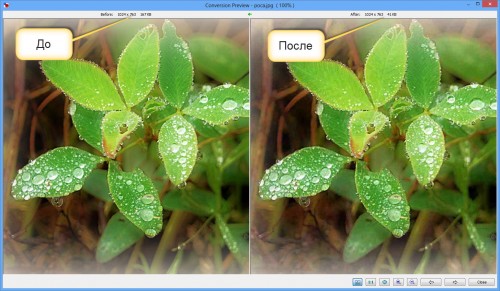
Как видно на картинке, размер фотографии уменьшен в четыре раза, а качество визуально не отличается. На самом деле потери имеются, но видны они будут только на очень больших отпечатках.
Изменение размера коллекции фотографий
Чтобы уменьшить размер хранилища фотографий, освободить место на диске или отправить по электронной почте, просто используйте регулировку качества фотографии, как приведено выше. Если Вы при этом ставите задачу очистки диска, то не забудьте сделать резервное копирование «больших» фотографий (я, например, копирую на DVD-болванки). А затем снимите флажок «Output Folder» в этом случае FastStone Photo Resizer изменит размер фотографий прямо на оригинале, не делая копий.
Ваша коллекция будет меньше по размеру, но по-прежнему будет содержать все Ваши фотографии, чтобы хвастаться своими отпускными приключениями перед знакомыми.
Изменение размера для публикации
Другая проблема, которую можно решать с помощью FastStone Photo Resizer, — уменьшение фотографий перед отсылкой их на различные интернет-ресурсы (социальные сети, Яндекс.Фотки, Picasa и прочие).
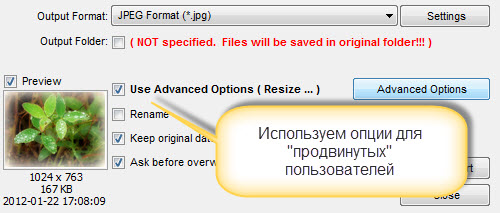
Тут Вам может понадобиться более тонкая настройка процесса уменьшения качества и размера (на этот раз действительно размера фотографии, а не файла, ее содержащего).
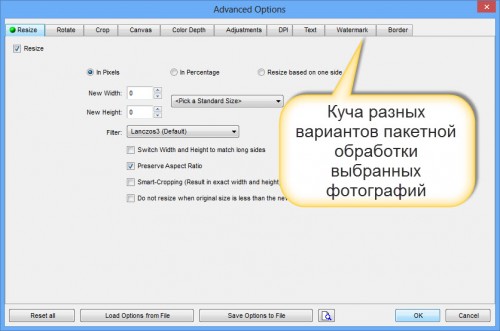
В этом режиме можно контролировать практически все! Программа может изменять размер фотографий под любое разрешение с использованием выбранного фильтра (смысл его выбора поймут только специалисты). Также реализована масса других возможностей:
- поворот изображения,
- изменение размера холста,
- обрезка до определенного размера,
- изменение глубины цвета,
- улучшение фотографий (яркость, насыщенность и т.п.),
- изменение DPI,
- вставка текста или водных знаков,
- вставка рамки.
Главное, что все эти операции можно выполнить сразу ко всему списку выбранных фотографий.
Вы скажете, что все это могут редакторы вроде Adobe Photoshop? Согласен, но они дороги, потребляют достаточно много системных ресурсов, а также сложны в освоении. Если Вы профессионал – то вам определенно лучше использовать более сложный инструмент. Если же вам надо просто уменьшить размеры фото, не изучая толстенные книги по работе с Photoshop, то FastStone Photo Resizer вполне подойдет для решения такой задачи, потому что он прост, бесплатен и не требует изучения сложных настроек и их значений.
Заключение
FastStone Photo Resizer — отличная бесплатная программа для изменения размера изображений (как габаритов, так и занимаемого размера на диске). Можно посоветовать его для использования в качестве инструмента для обработки личной фотоколлекции, или как средство подготовки к публикации фотографий в социальных сетях и фото-сервисах.
Понравилась статья? Поделитесь!